كيفية دمج المذكرات الصوتية وجعل رسالتك كاملة
هل تساءلت يومًا عن كيفية جمع تسجيلاتك معًا في تسجيل واحد؟ إن الجمع بين المذكرات الصوتية يشبه إنشاء قائمة تشغيل لأفكارك. إنها طريقة لتحويل تسجيلاتك المنفصلة إلى ملف واحد. عندما تقوم بدمجها أو دمجها، تصبح تسجيلًا واحدًا أطول. سواء كنت تستخدم هاتفك أو جهاز الكمبيوتر الخاص بك، سنرشدك خلال الخطوات اللازمة لدمج تسجيلاتك والاحتفاظ بأفكارك في مكان واحد. هيا نكتشف كيفية الجمع بين المذكرات الصوتية من الخطوات المقدمة!
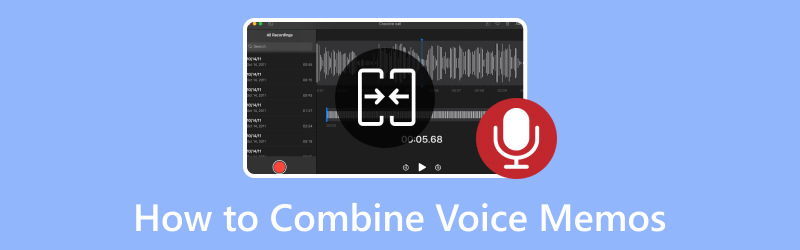
الجزء 1. تقديم المذكرات الصوتية
تخيل أن لديك أداة فريدة على جهازك، مثل الهاتف الذكي أو سطح المكتب، تتيح لك تسجيل صوتك. تسمى هذه الأداة بميزة المذكرة الصوتية. يشبه الأمر وجود جهاز تسجيل صغير في جيبك يمكنه حفظ صوتك عندما تتحدث إليه. يمكنك استخدامه لحفظ كلماتك للاستماع إليها لاحقًا وتذكر ما قلته. ما عليك سوى التحدث إلى الجهاز، وسيقوم الجهاز بحفظ صوتك كرسالة يمكنك تشغيلها وقتما تشاء.
الجزء 2. كيفية دمج المذكرات الصوتية على الأيفون
هل سبق لك أن قمت بتسجيل مذكرات صوتية مختلفة على جهاز iPhone الخاص بك وتمنيت أن تتمكن من دمجها؟ حسنا، أخبار جيدة! يعد الجمع بين المذكرات الصوتية أمرًا سهلاً للغاية. ما عليك سوى اتباع الخطوات البسيطة للحصول على جميع رسائلك المسجلة في مكان واحد. دعونا نتعلم كيفية دمج المذكرات الصوتية على iPhone!
الخطوة 1. ابحث عن تطبيق Voice Memos على جهاز iPhone الخاص بك. يبدو وكأنه رمز ميكروفون صغير.
الخطوة 2. انقر فوق التطبيق لفتحه، وسترى قائمة بصوتك المسجل.
الخطوه 3. حدد المذكرات الصوتية التي تريد دمجها. للقيام بذلك، انقر فوق مذكرة صوتية واحدة لتحديدها. ثم اضغط على أكثر الزر، الذي يتم تمثيله عادةً بثلاث نقاط أو خطوط، بجوار المذكرة الصوتية الأخرى التي تريد دمجها.
الخطوة 4. من الخيارات التي تظهر اختر أختر. سيتم دمج المذكرات الصوتية المحددة في واحدة.
الخطوة الخامسة. بعد الدمج، سيقوم التطبيق بإنشاء مذكرة صوتية جديدة تحتوي على كلا التسجيلين. يرجى إعطائها اسمًا، ثم انقر فوق حفظ أو منجز.

الجزء 3. كيفية دمج المذكرات الصوتية على الكمبيوتر
أحد البرامج الموثوقة التي يمكن أن تساعدك على جلب مذكراتك الصوتية إلى جهاز الكمبيوتر الخاص بك هو محول الفيديو فيدمور. يعمل هذا البرنامج على تبسيط العملية، مما يتيح لك دمج مذكراتك الصوتية بسهولة مع الحفاظ على جودة الصوت العالية. سواء كنت مستخدمًا ماهرًا في التكنولوجيا أو جديدًا على هذا، فإن Vidmore Video Converter يجعل من دمج المذكرات على جهاز الكمبيوتر الخاص بك أمرًا سهلاً. إنه مثالي لدمج تلك التسجيلات المهمة في ملف واحد. دعونا نتعمق في كيفية دمج المذكرات الصوتية على جهاز الكمبيوتر للحفاظ على تسجيلاتك منظمة ويمكن الوصول إليها دفعة واحدة!
الخطوة 1. قم بزيارة الموقع الرسمي لبرنامج Vidmore Video Converter لتنزيل البرنامج على جهاز الكمبيوتر الخاص بك. بمجرد التنزيل، قم بتثبيت البرنامج باتباع التعليمات التي تظهر على الشاشة للوصول الكامل.
الخطوة 2. توجه إلى محول علامة التبويب وانقر فوق (+) الموجود في الجزء الأوسط من الواجهة. فإنه سيتم فتح محرك الأقراص المحلي الخاص بك على الفور، وتحديد مكان وجود ملفات المذكرات الصوتية المسجلة، واستيرادها.
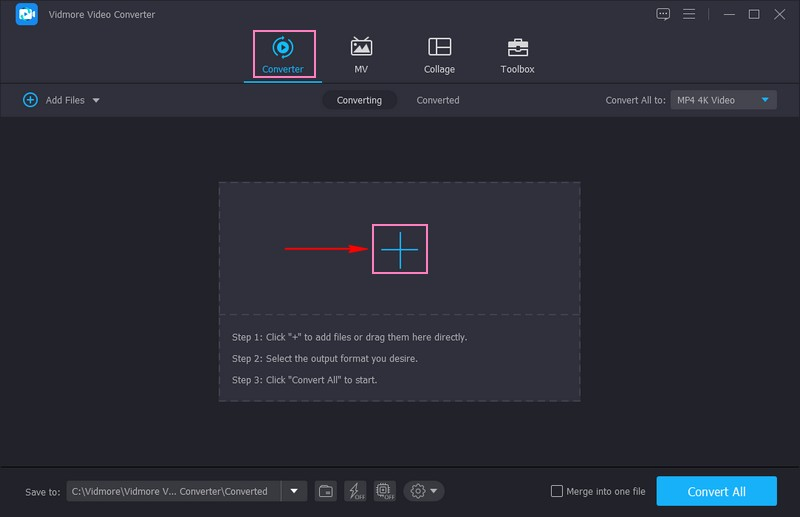
الخطوه 3. بمجرد استيراد ملفاتك، انقر فوق عصا زر، وهنا، يمكنك تعديل مستوى الصوت وتأخير التسجيلات الخاصة بك. بمجرد الاستقرار، اضغط على حسنا زر لتطبيق التغييرات. إذا كنت تريد إزالة الأجزاء غير المرغوب فيها أو قصها من تسجيلاتك، فانقر فوق مقص زر. بمجرد الانتهاء ، انقر فوق حفظ الزر، وستظل الأجزاء المميزة من تسجيلاتك.
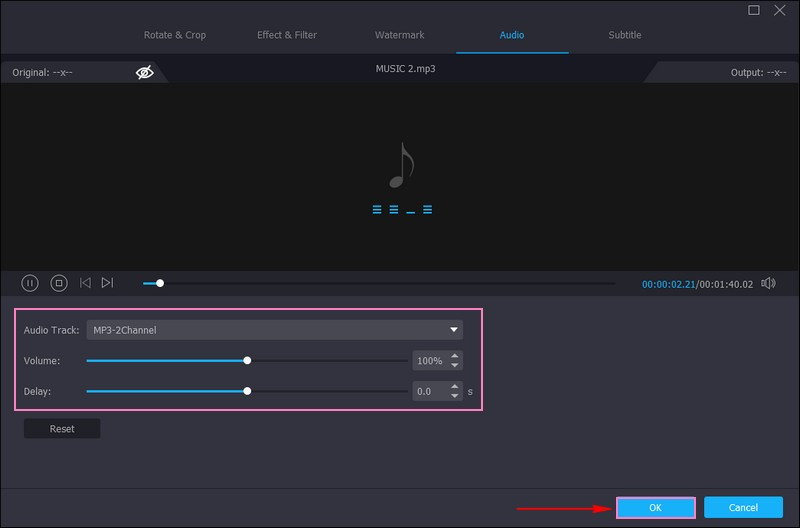
الخطوة 4. على سبيل المثال، لتغيير تنسيق ملف المذكرات الصوتية، انتقل إلى الملف الشخصي قائمة طعام، الصوت، واختر ما تريد. يمكنك الاختيار MP3, AAC, AC3, WMA, WAV, AIFF, FLAC, MKA, OGG, AU, M4A, M4B, م44، و اكثر. بالإضافة إلى ذلك، اضغط على زر العجلة المسننة لتعديل إعدادات الصوت، مثل التشفير, معدل البت, قناةو و معدل العينة. بمجرد التغيير، انقر فوق زر إنشاء جديد لتطبيق التغييرات.
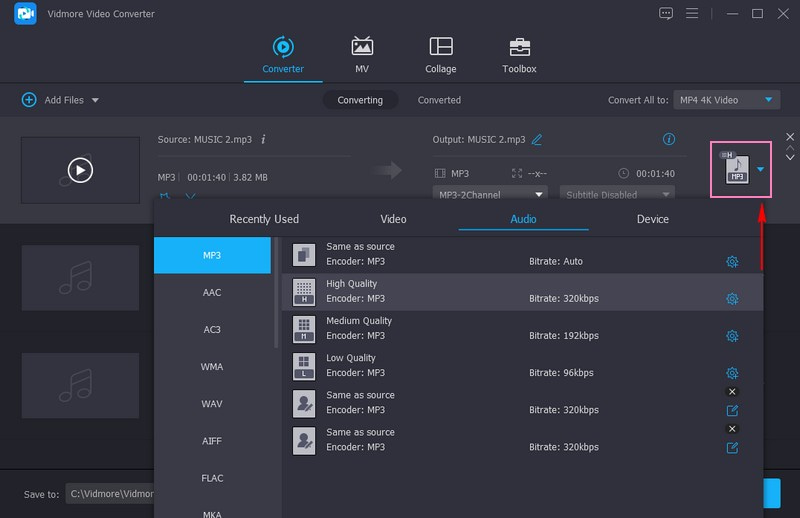
الخطوة الخامسة. لدمج ملفات المذكرات الصوتية، ضع علامة اختيار بجانبها دمج في ملف واحد. يمكنك رؤيته في الزاوية اليمنى السفلية من الشاشة. بمجرد الرضا، اضغط على زر تحويل الكل لبدء العملية. سيتم حفظ مخرجاتك في مجلد سطح المكتب، حيث يمكنك الوصول إلى المذكرات الصوتية المجمعة.
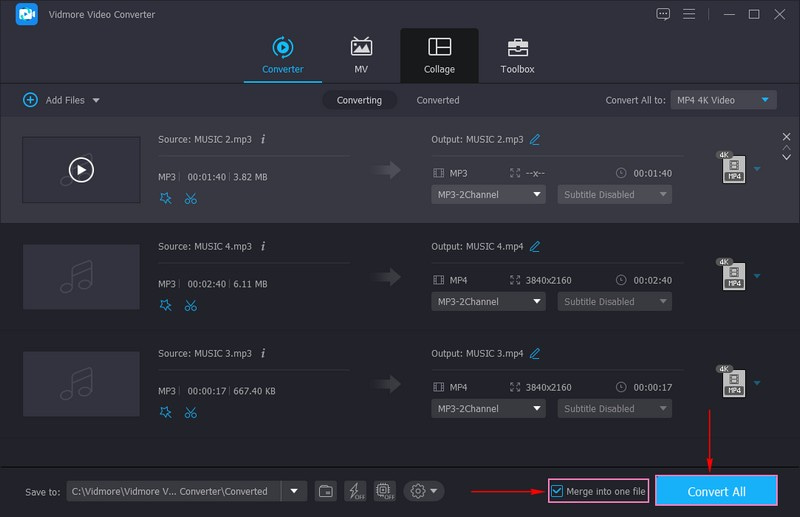
الجزء 4. دمج المذكرات الصوتية عبر الإنترنت
أداتك المفضلة عبر الإنترنت لدمج المذكرات الصوتية دون عناء هي Clideo. مع Clideo، يمكنك تحقيق ذلك بمنتهى البساطة، كل ذلك من خلال متصفح الويب الخاص بك. لا داعي للقلق بشأن التثبيت أو التعقيدات التقنية. توفر هذه المنصة القائمة على الويب حلاً مناسبًا للمبتدئين لدمج مذكراتك الصوتية بسلاسة. بالإضافة إلى ذلك، فهو يسمح لك بإنشاء قطعة صوتية موحدة مع الحفاظ على الجودة الأصلية لتسجيلاتك. دعنا نستكشف كيف يجمع برنامج دمج المذكرات الصوتية Clideo بين مذكراتك الصوتية عبر الإنترنت دون أي متاعب!
الخطوة 1. انتقل إلى الموقع الرسمي لـ Clideo Audio Joiner باستخدام متصفحك. ثم انقر فوق اختر الملفات زر من الواجهة لإضافة ملفاتك مرة واحدة.
الخطوة 2. يمكنك الاستماع إلى الملفات الموجودة في منطقة المعاينة بمجرد استيراد الملفات. قم بسحب وإسقاط الصور المصغرة للمسار الأخضر على المخطط الزمني أدناه لتعديل ترتيبها. حدد المسار وانقر فوق X زر إذا كنت لا تحتاج إلى بعض.
الخطوه 3. يمكنك تشغيل التلاشي المتقاطع تأثير لتجنب لحظات الصمت بين المسارات. بالإضافة إلى ذلك، يمكنك تحديد نوع الملف الذي تحتاجه في القائمة المنسدلة. العديد من الخيارات، مثل OGG, M4A, MPS3، وغيرها من الصوتيات، متوفرة.
الخطوة 4. بمجرد الاستقرار ، اضغط على تصدير، وسيتم دمج مذكراتك الصوتية خلال دقيقة واحدة. إذا كان كل شيء على ما يرام، انقر فوق تحميل زر لحفظ التسجيل على جهازك.
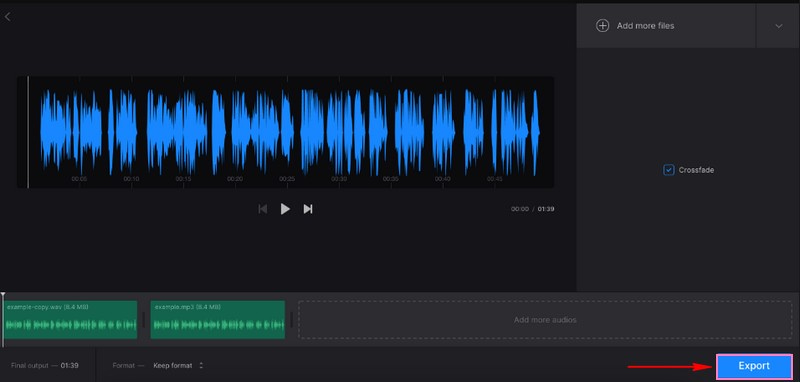
الجزء 5. الأسئلة الشائعة حول دمج المذكرات الصوتية
هل هناك طريقة لدمج التسجيلات الصوتية؟
نعم! يمكن أن يساعدك Vidmore Video Converter في دمج تسجيلاتك الصوتية مع الحفاظ على جودة صوت عالية.
كيف أقوم بدمج المذكرات الصوتية على جهاز Mac؟
افتح iMovie، وانقر فوق "إنشاء جديد" وحدد "فيلم" من الخيارات. توجه إلى الصوت في الشريط الجانبي واستورد مذكراتك الصوتية إلى المخطط الزمني. قم بترتيب مقاطع المذكرات الصوتية في المخطط الزمني كما تريد. انقر فوق كل مقطع من مقاطع المذكرة الصوتية لتعديل مستوى الصوت الخاص بها بناءً على تفضيلاتك. بمجرد الانتهاء، انتقل إلى ملف، وحدد مشاركة، وقم بتعيين إعدادات التصدير.
كيف يمكنني مشاركة مذكرات صوتية متعددة في وقت واحد؟
اضغط على "تحرير" أعلى قائمة التسجيلات، ثم اختر التسجيلات التي تريد مشاركتها. بعد ذلك، حدد خيار المشاركة، واختر مستلمًا أو أدخله، وانقر فوق الزر "تم".
هل يمكنني تعديل المذكرة الصوتية المدمجة بعد الدمج؟
باستخدام Vidmore Video Converter، يمكنك تحرير المذكرة الصوتية المدمجة الخاصة بك عن طريق التشذيب وتعديل إعدادات الصوت والمزيد.
هل يجب علي الاحتفاظ بنسخة احتياطية من المذكرات الصوتية الأصلية قبل الدمج؟
يعد الاحتفاظ بنسخ احتياطية من مذكراتك الصوتية الأصلية فكرة جيدة دائمًا. فهو يضمن حصولك على التسجيلات الفردية في حالة احتياجك إليها لاحقًا.
خاتمة
علمك هذا المنشور كيفية دمج المذكرات الصوتية باستخدام أساليب مختلفة. سواء كنت تستخدم هاتفك الذكي أو جهاز الكمبيوتر أو الأدوات عبر الإنترنت، فإن الجمع بين المذكرات الصوتية يسمح لك بعمل تسجيلات أطول من التسجيلات الأقصر. اختر الطريقة التي تناسبك، واتبع الخطوات، وسيتم دمج مذكراتك الصوتية في مذكرة واحدة. ولكن إذا كنت من مستخدمي سطح المكتب، فيمكنك استخدام Vidmore Video Converter لدمج مذكراتك الصوتية دون أي متاعب. يمكن أن يساعدك على دمج مذكراتك الصوتية مع الحفاظ على جودة صوت عالية.


